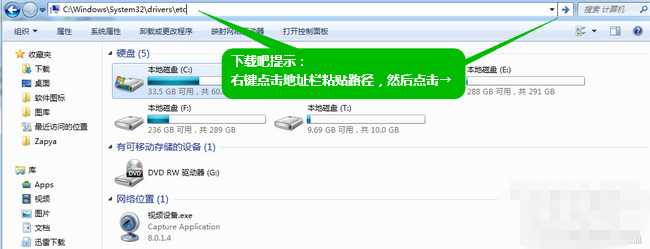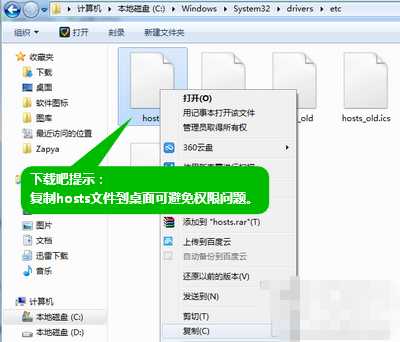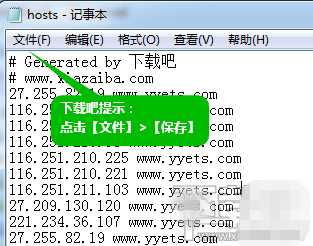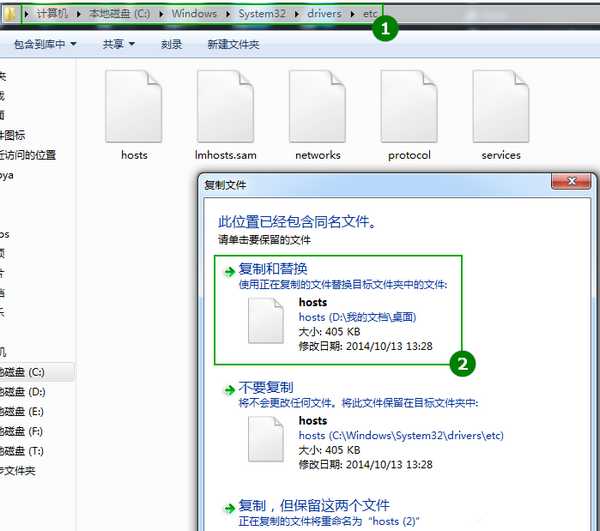站长资源电脑基础
hosts位置怎么修改?hosts文件位置修改图文教程
简介hosts文件是不翻墙访问谷歌搜索、Gmail邮箱、人人影视等被封网站的利器,但是hosts文件位置都不知道在哪?hosts文件修改就不知道从何说起了。下面就跟小编一起来看看hosts文件的位置还有修改方法,XP/Win7/Win8/Win10等Windows系统无差异。一起来详情来看看吧,希望会对
hosts文件是不翻墙访问谷歌搜索、Gmail邮箱、人人影视等被封网站的利器,但是hosts文件位置都不知道在哪?hosts文件修改就不知道从何说起了。下面就跟小编一起来看看hosts文件的位置还有修改方法,XP/Win7/Win8/Win10等Windows系统无差异。一起来详情来看看吧,希望会对大家有所帮助的
hosts文件位置
hosts文件位于 C:\Windows\System32\drivers\etc ,复制路径,打开桌面上的计算机图标,地址栏点击右键粘贴并按→。
注:双系统、苹果MAC则可能不在C盘。
hosts文件修改
1.右键点击hosts文件,选择复制,然后粘贴到桌面上。
2.右键点击桌面上的hostsw文件,选择“用记事本打开该文件”,修改之后点击【文件】>【保存】即可完成修改。
3.将修改好的hosts文件,重新复制到 C:Windows\System32\drivers\etc ,覆盖原来的hosts文件。
提示:上述方法能避免win7以上系统的权限问题,还可以以管理员身份打开记事本,然后从记事本再去打开hosts文件可以直接保存。